En komplett handledning om hur man lägger till filter till GIF-filer på Windows, Mac och Mobile
Om du vill höja dina GIF-filer måste du veta hur du piffar upp dem. Lägga till ett filter till en GIF är ett av de bra sätten att krydda dem. Filter kan förbättra GIF-filers intensitet, presentabilitet och kvalitet. Av denna anledning är det mycket viktigt att filtrera dina filer i GIF-former för att få fler tittare eller publik att gilla dina filer. Därför, om denna anledning är vad du tänker på varför du är på det här inlägget, kommer vi inte att göra dig besviken med de samlade verktygen och riktlinjerna som vi bara har för dig. Låt oss därför titta på hur du enkelt förbättrar GIF-filer på din dator och mobila enheter.
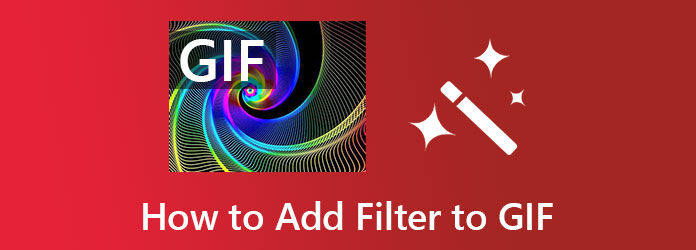
Om du vill lägga till filter till GIF-filer med fantastisk programvara för Windows och Mac, är det bättre att använda Video Converter Ultimate. Denna fantastiska programvara är en one-stop-shop videoredigerare som låter dig lägga till filter, effekter, vattenstämplar, ljud och undertexter till dina GIF. Inte bara det, utan det här verktyget gör det också möjligt för dig att skapa din egen GIF från din video eller grupp av bilder effektivt. Dessutom kommer du inte att känna dig skrämd av navigeringsprocessen för den här programvaran, för även om det ser ut som ett professionellt verktyg, ger det fortfarande en grundläggande procedur. Med det sagt, även en användare med noll erfarenhet kan arbeta som ett proffs med Video Converter Ultimate!
Vad som är mer imponerande med denna GIF-filteraddare är att den låter dig konvertera din GIF till olika format på ett problemfritt sätt. Detta när du använder ett filter från hundra alternativ som det har. Säkerställ en felfri process när du använder denna fantastiska programvara, särskilt när du lägger till de andra nyckelfunktionerna nedan.
Funktioner
Hur man använder Video Converter Ultimate för att lägga till filter till GIF-filer
Få denna perfekta GIF-redigerare på din dator via en snabb nedladdning. När du har det, ladda dina GIF-filer genom att klicka på Lägg till filer från verktygets huvudgränssnitt. Eller, för det enklare sättet, kan du bara släppa dina GIF-filer i mitten.
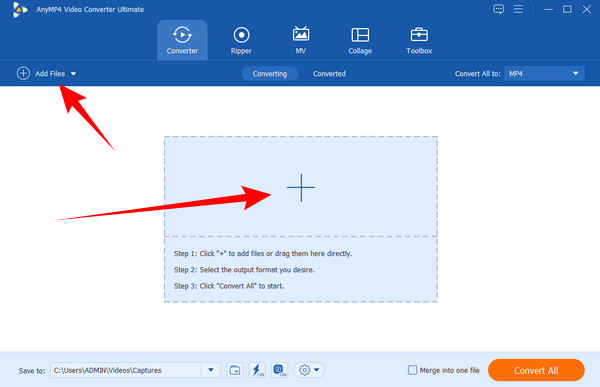
Efter det, slå på Stjärna form under den uppladdade filen för att komma åt redigeringsalternativen. Klicka sedan på i redigeringsfönstret Effekt & filter flik. Under den här fliken väljer du det filter du vill använda. Kontrollera sedan förhandsgranskningen av hur GIF:en ser ut när den filtreras. Tryck sedan på OK fliken om du redan har valt det perfekta filtret för GIF.
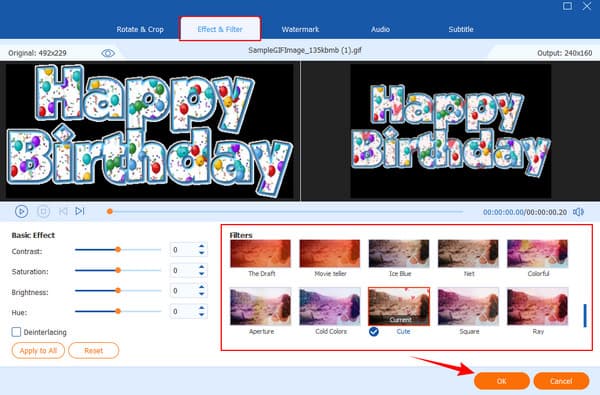
Den här gången måste du kontrollera formatet som är skrivet i slutet av filen. Om det inte är GIF måste du trycka på Konvertera alla Till urval. Skriv GIF i sökfältet och välj sedan den storlek du vill skapa.
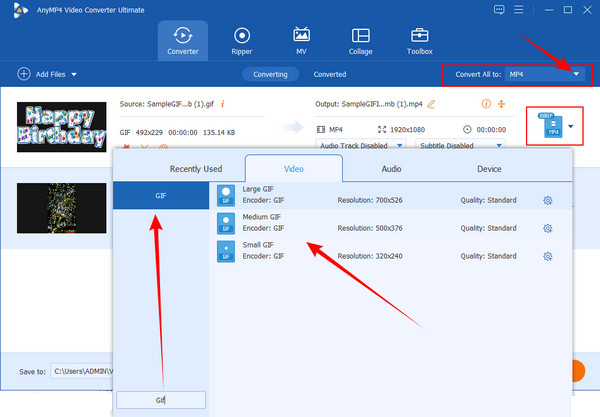
Äntligen kan du trycka på Konvertera alla knapp. Oroa dig inte eftersom den har en ultrasnabb konverteringsprocess, och det tar bara några sekunder att avsluta processen.
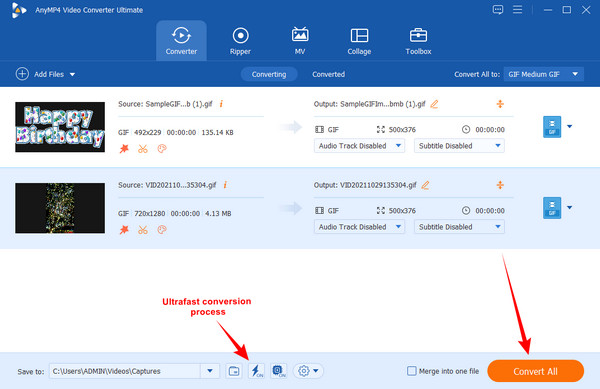
Den här gången ska vi ta en titt på ett fantastiskt onlineverktyg som du kan använda för att redigera dina GIF-filer. FlexClip GIF Editor är ett av de bästa webbaserade verktygen som erbjuder större stenciler för att maximera din redigeringsupplevelse online. Det låter dig lägga till musik, logotyp, text och filter till din GIF-tagg och andra videoredigeringsverktyg för att trimma, komprimera, slå samman och många fler. Bortsett från det gör FlexClip det enkelt för dig att använda mer än 30 filter på dina GIF-filer med en förhandsvisning i realtid. Dessutom erbjuder den ett ångra-val som hjälper dig att snabbt vända på redigeringsåtgärden du gjorde. Det här verktyget är dock inte helt gratis, och du kommer att behöva ett starkt internet för att navigera ordentligt. Därför är här de snabba stegen för att använda FlexClip för att förbättra dina GIF-filer.
Använd din webbläsare och besök GIF-redigeringsverktyget för FlexClip. Släpp sedan din GIF-fil till dess gränssnitt för att ladda upp den.
Då, i Media flyttar du markören till din uppladdade GIF och klickar på den lilla ikonen som representerar Lägg till som lager dialog. Gå nu och tryck på Filter fliken från alternativen till höger.
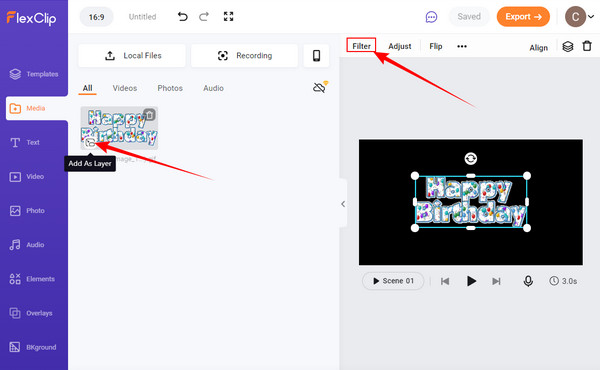
Välj nu det du tycker är det bästa filtret för din GIF. Tryck sedan på Exportera knappen för att ladda ner den filtrerade GIF-filen.
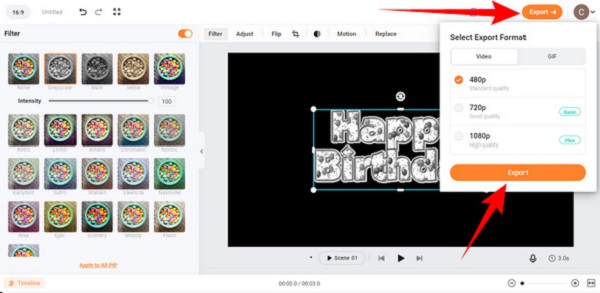
Om du föredrar att använda din mobila enhet är det bättre att använda denna GIPHY-app. Det är en GIF-applikation som du kan installera på Android- och iPhone-enheter. Dessutom har denna GIF-applikation GIF-filer från olika delar av världen. Det är imponerande eftersom du kan använda det för att redigera GIF:er med unika filter och element och dela dem på Snapchat om du vill. När du använder denna GIPHY kommer du dessutom att ta reda på varför det är den mest rekommenderade appen för Snapchat GIF-filterväxlare. Därför, se och följ instruktionerna nedan om hur denna fantastiska app förbättrar GIF-filer på ett ögonblick.
Installera appen på din telefon. Starta den och tryck på Skapa fliken och Välj FIL fliken under GIF-alternativet för att ladda upp din fil.
Efter det, tryck på ikonen som visar dig filtren. Välj sedan det bästa filtret du vill använda på din GIF. Sedan är det nödvändigt med den här appen att lägga till ett klistermärke till din fil innan du kan fortsätta att spara den.
Efter att ha lagt till den nödvändiga dekalen kan du nu trycka på arrow ikon. Tryck sedan på Spara GIF alternativet för att lyckas exportera filen.
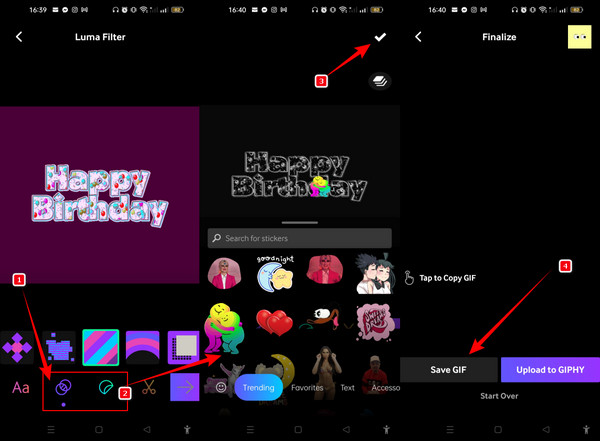
Vidare läsning:
Toppval GIF Collage Maker: Skapa animerade bilder med flera skärmar
Lättlärda guider om hur man skapar ett GIF-collage
Överäter det tid att lägga till filter till GIF?
Att lägga till filter till dina GIF-filer tar bara tid om du inte använder ett verktyg du behärskar. Därför förväntas det anstränga sig tid när du använder ett verktyg som du använder för första gången.
Påverkar ett filter kvaliteten på GIF?
Ja. Ett filter kan öka eller minska kvaliteten eftersom du lägger till andra nyanser till det.
Kan jag konvertera GIF till MP4 efter att ha lagt till ett filter?
Ja. Du kan enkelt och snabbt konvertera dina GIF-filer till MP4 med Video Converter Ultimate.
Där går du, de fullständiga riktlinjerna för lägga till filter till GIF-filer med de bästa verktygen. Som nämnts ovan kan denna uppgift kräva din tid, främst om du använder en ny editor. Men eftersom vi gav dig de fullständiga riktlinjerna i det här inlägget kan du nu snabbt göra jobbet. Kom bara ihåg att använda de verktyg som presenteras, särskilt Video Converter Ultimate.
Mer läsning
Hur-man-guide: 4 enkla övningar för hur man konverterar MPG till GIF
Genom att läsa det här inlägget kommer du att lära dig de fyra sätten som krävs för att konvertera MPG till GIF och de viktiga omvandlingsverktygen som du kan använda online och offline.
Hur man förvandlar GIF till en WebM [Desktop och onlineverktyg]
Var kunnig i att konvertera GIF till WebM med dessa berömda offline- och webbaserade verktyg. För att ge dig en hint till dagens blogginlägg kommer vi även att använda FFmpeg.
Ta reda på de tre pålitliga sätten att omvandla GIF till video
Är det möjligt att förvandla animerade GIF till videor? Vet svaret genom att läsa dagens inlägg eftersom du kommer att lära dig olika metoder för att konvertera GIF till video på nolltid.
Hur man konverterar GIF till WMV med hjälp av skrivbords- och onlineverktyg
GIF-filer är underhållande men kan ibland inte spelas upp på din enhet. Därför tillhandahåller vi de bästa online/offline-omvandlarna för att förvandla GIF till WMV.